Windows10系统的开始菜单和小娜无法打开的解决办法
如果你在使用Windows10系统的过程中,也越到过开始菜单和小娜无法打开的问题,可以尝试按照下文中所说的方法来解决。
首先,需要打开Window10的组件服务
打开win10组件方法一:
步骤1、先右键点击桌面上的“计算机”(也有的名称为“此电脑”),选择管理,点击打开计算机管理界面,如下图:

- 步骤2、在打开的计算机管理界面,点击左边最下面的“服务和应用程序”选项,接着在右边双击“服务”,如下图所示:
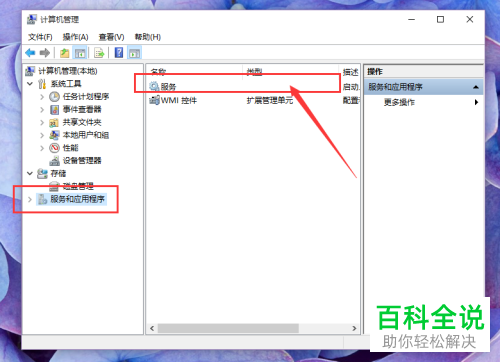
- 步骤3、双击上图中的服务后,就能看到Window10系统里面的服务组件列表了,见下图:

- 打开Win10组件方法二:
- 步骤1、右键单击电脑最下方任务栏的空白处,选择“任务管理器”,如下图:
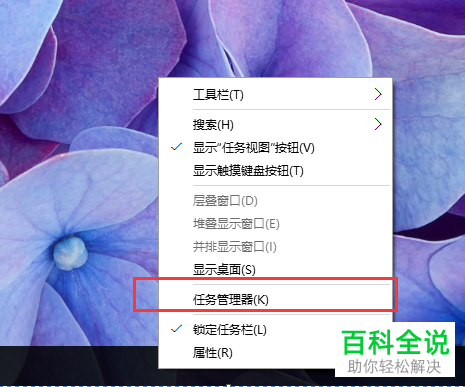
- 步骤2、在打开的任务管理器界面,点击上面的“服务”,接着点击最下面的“打开服务”选项,位置见下图:
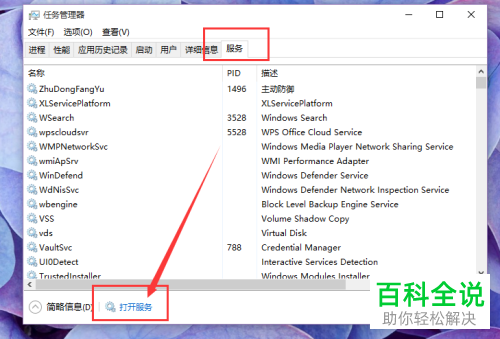
- 打开Win10组件方法三:
- 按住键盘中的Win视窗键,在打开的运行界面输入“services.msc”,再点击下面的确定按钮,或直接按回车键就可以打开服务组件页面了:

接着对服务组件进行设置
- 步骤1、在如下图中的win10服务组件页面,找到“User Manager”选项,右键点击该选项,选择“属性”:
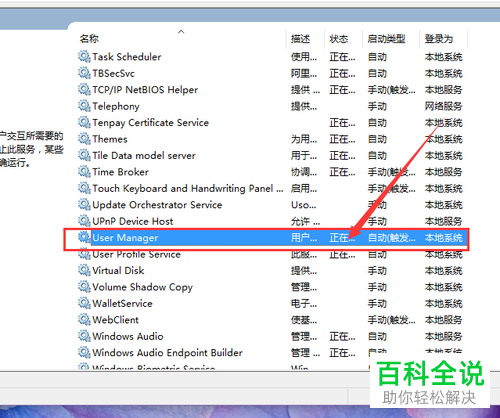
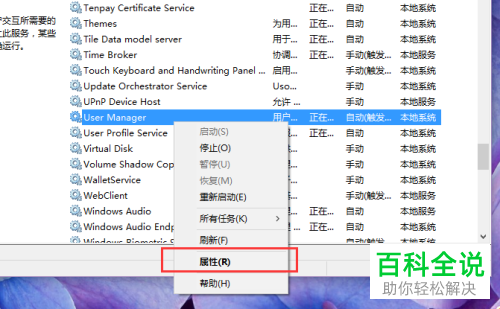
- 步骤2、在“User Manager”的属性界面,将启动类型修改为“自动”,再点确定按钮,如下图:

- 步骤3、按住键盘ALT+F4,在弹出的界面选择“注销”并单击确定,注意如果按住ALT+F4的时候,如果提示有程序或页面需要关掉的,需要选择关掉。

- 步骤4、电脑注销并重新启动之后,再登录电脑就能使用系统的开始菜单和小娜助手了。
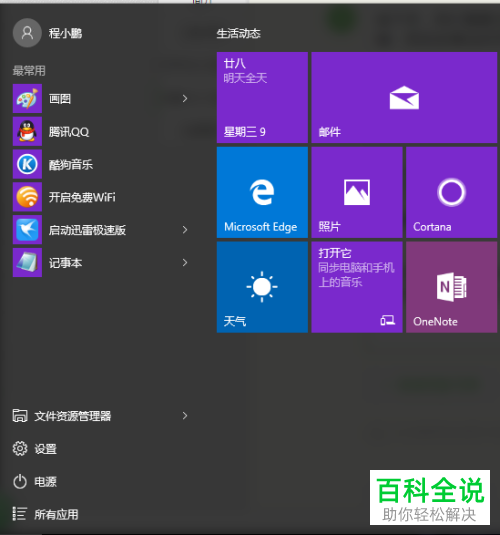
- 以上,就是Windows10系统的开始菜单和小娜无法打开的解决办法。如果你也遇到这个问题,可以试试上面的方法。
赞 (0)

